背光键盘是中档到高端笔记本电脑的规范。即使是一些预算笔记本电脑现在也提供此功能。如果您习惯在弱光条件下使用键盘,这确实是必要的功能。在没有背光键盘的情况下,在黑暗的房间中打字是不可能的。但是有时人们根本不知道此功能,并继续使用笔记本电脑而不使用。
如果您是具有背光键盘的人,并且想知道如何在Windows 11/10 PC上启用它,那么我们在这里为您提供帮助。在本文中,我们将了解打开背光键盘的两种可能方法。它所需的只是一些笔记本电脑中的快捷方式或功能键盘。您可能也是如此。因此,事不宜迟,让我们看看这两种可能的方法。
也可以阅读
修复:键盘输入错误的字母

如何在Windows 11/10中启用键盘背光?
所有制造商在键盘本身上添加快捷方式选项,以打开或关闭背光。问题在于,这并不是每个人的普遍性。可能是打开一个键盘上背光的快捷方式可能根本无法在其他键盘上使用。因此,首先,您应该使用Windows Mobility Center中的Windows内置设置来启用此功能。
使用Windows Mobility Center:
Windows Mobility Center是Windows 11/10中的内置设置菜单。
单击搜索菜单附近的搜索栏,然后搜索控制面板。在结果中,您将在顶部看到控制面板。打开它。
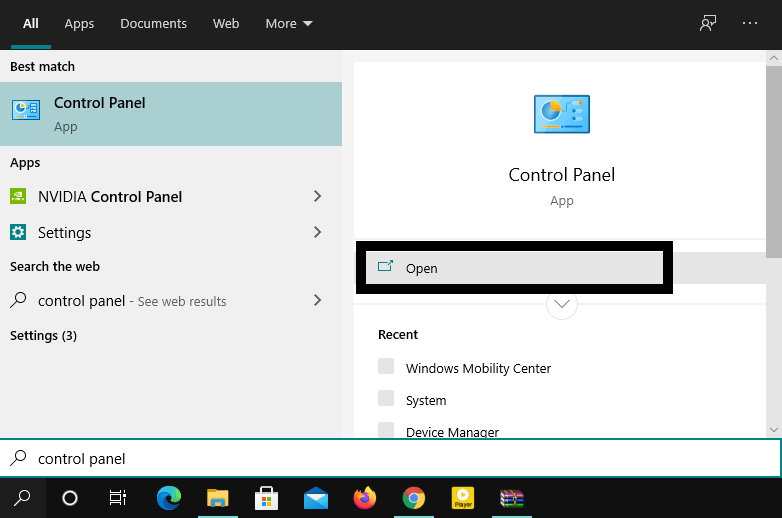
广告单击“按选项”和“下拉菜单”,请选择大图标。
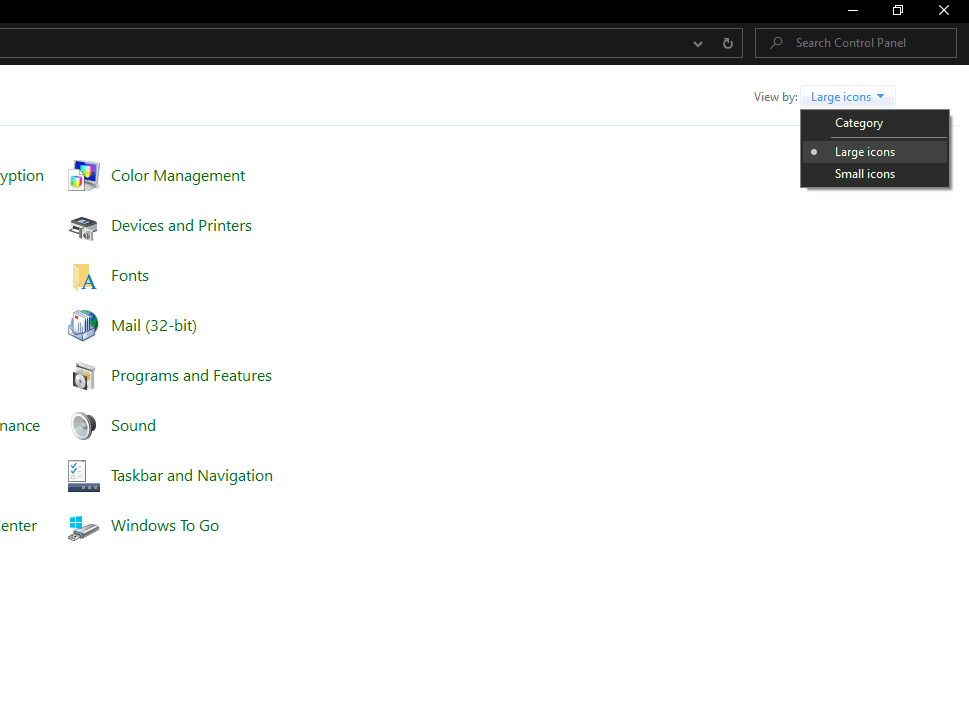
然后单击Windows Mobility Center。
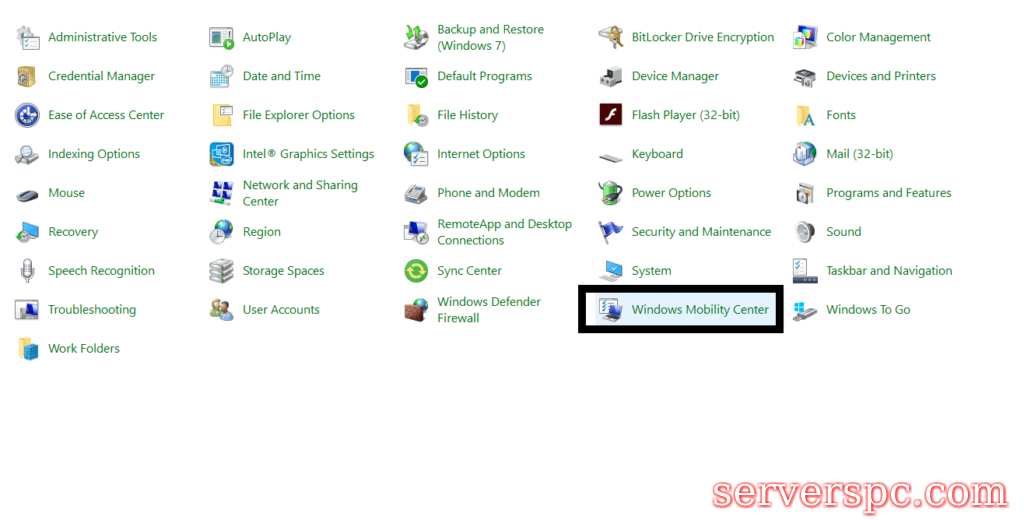
在这里,您可能会看到键盘亮度的选项,下面有一个切换。一直向右滑动切换,现在您的键盘应亮起。如果您根本看不到键盘亮度设置,或者只想使用快捷方式控制键盘亮度,则请按照下面的内容进行操作。
使用内置快捷方式:
如果您有背光键盘,则制造商将在键盘上添加一些快捷键,以启用或禁用它。但是问题实际上是关于如何解决的。
广告
一些制造商将此快捷方式添加到功能键中。因此,尝试按功能键,如果有捷径,则无疑将打开键盘。一些制造商将快捷方式分配给两个钥匙。那就是将功能或控制键与其他键一起使用。只需寻找在它们上带有日出图案的钥匙即可。如果您发现其中两个,那么这些是键盘背光的开关键。首先,尝试直接按这些键,看看键盘背光是否打开。如果没有,请尝试使用功能(FN)键或CTRL键按这些键,这应该可以解决问题。
如果您找不到这些钥匙,并且它都无法使用,请浏览笔记本电脑或键盘指南,然后查看如何启用或禁用它。如果您也找不到手册,则可以Google您的笔记本电脑或键盘型号,并寻找快捷方式禁用或启用该特定型号的背光。
因此,这就是在Windows 11/10上启用键盘背光。如果您对本指南有任何疑问或疑问,请在下面发表评论,我们将与您联系。另外,请务必查看我们有关iPhone技巧和技巧,Android技巧和技巧,PC提示和技巧的其他文章,以及更多有关有用信息的信息。
 服务器评测
服务器评测


